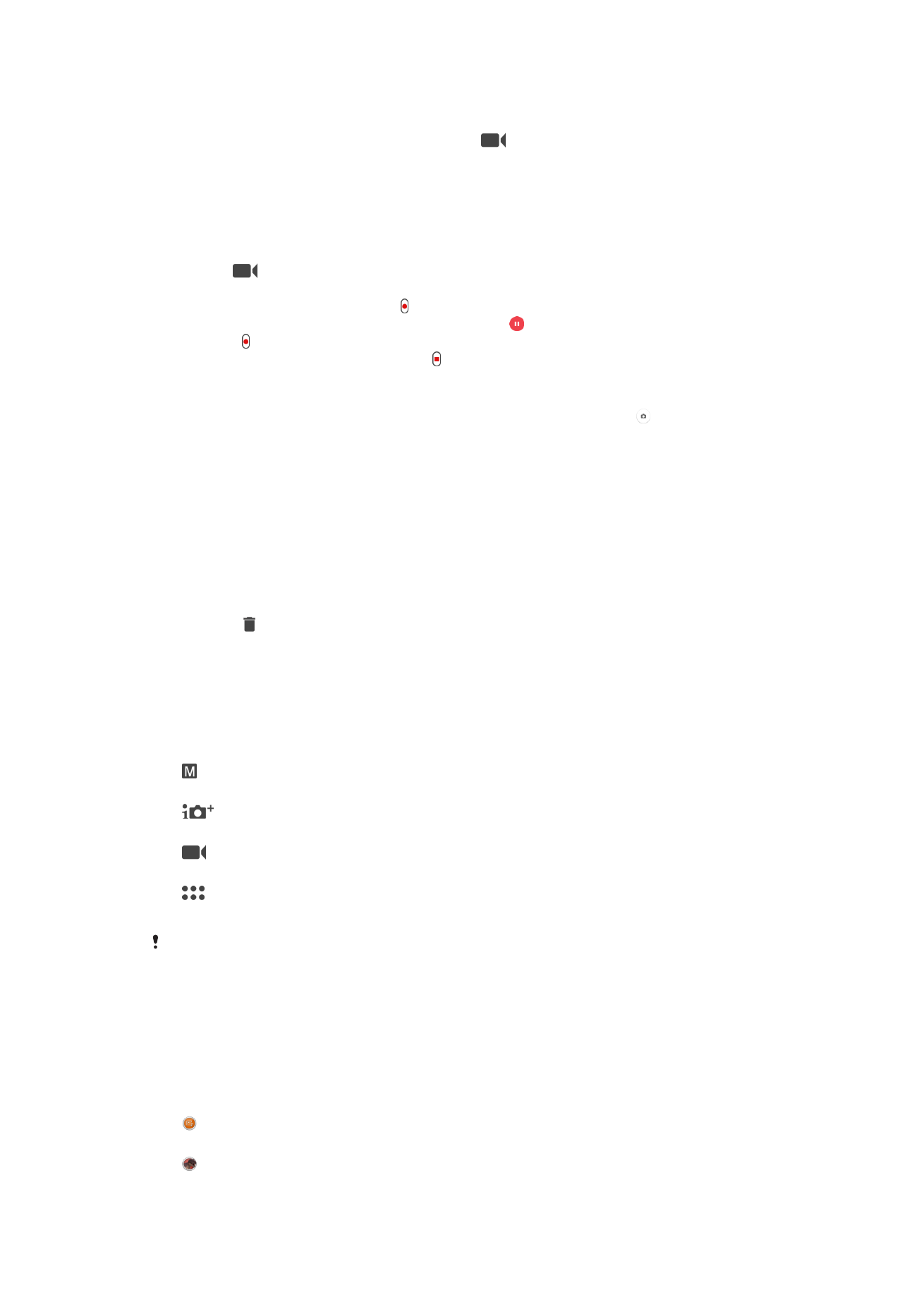
Općenite postavke fotoaparata
Načini snimanja
Ručno
Ručno prilagodite postavke kamere kao što su razlučivost, balans bijele i ISO.
Univerzalno automatski
Optimizirajte postavke za sve scene.
Videokamera
Ručno prilagodite videopostavke kao što su razlučivost, HDR videozapis i način izoštravanja.
Aplikacije kamere
Ručno odaberite aplikacije kamere.
HDR videozapis dostupan je samo ako je videorazlučivost postavljena na HD.
Prebacivanje s jednog načina snimanja na drugi i jedne aplikacije fotoaparata na
drugu
1
Pritisnite i držite tipku kamere.
2
Povucite prstom po zaslonu do željenog načina snimanja ili do popisa aplikacija.
Aplikacije za kameru
Sound Photo
Snimajte fotografije s pozadinskim zvukom.
AR efekt
Snimajte fotografije i videozapise s virtualnim scenama i likovima.
100
Ovo je internetska inačica ovog materijala. © Tiskanje je dopušteno samo za osobno korištenje.
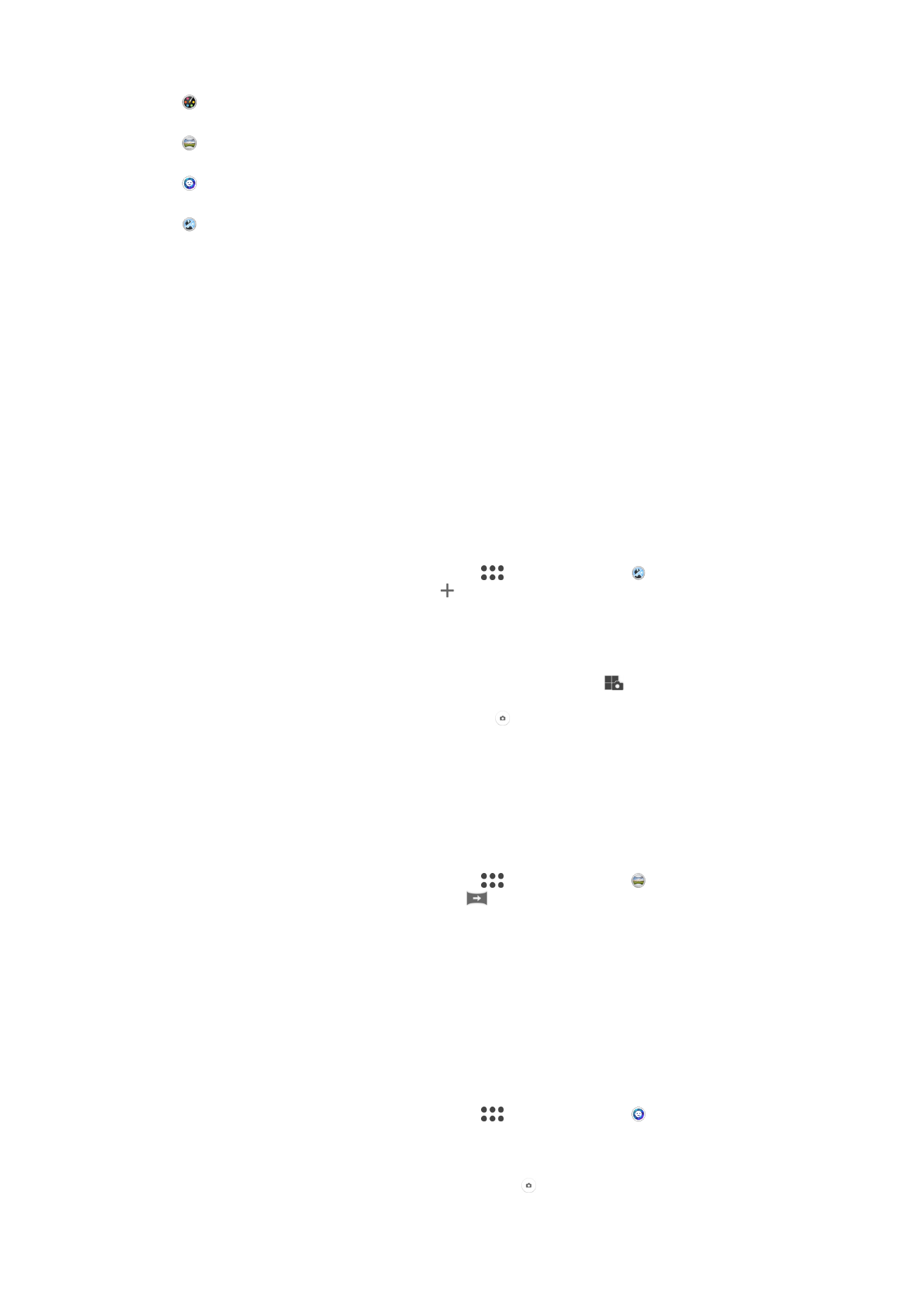
Kreativni efekt
Primijenite efekte na fotografije i videozapise.
Panorama
Snimajte širokokutne i panoramske fotografije.
Stil portreta
Snimajte fotografije u stilu portreta u stvarnom vremenu.
Više fotoaparata
Snimite istu scenu iz više kutova na jednom zaslonu.
Način rada s više kamera
Način rada s više kamera omogućuje snimanje fotografija i videozapisa koji obuhvaćaju
snimke iz različitih kutova iz dva različita izvora. Na zaslonu uređaja prikazuju se dva
prikaza kamere – jedan s kamere uređaja, a drugi s povezanog uređaja Xperia
®
ili
Sonyjeve kamere koja podržava tehnologije NFC i Wi-Fi Direct
®
.
Ako se nalazite na koncertu, primjerice, i želite snimiti fotografiju ili videozapis koji
objedinjuju pogled na bend iz jednog kuta i pogled na publiku iz drugog, koristite način
rada s više kamera da biste postigli najbolji efekt.
Način rada s više kamera možete postaviti pomoću funkcije NFC, koja pokreće
uparivanje dvaju uređaja pomoću tehnologije Wi-Fi Direct
®
.
Korištenje načina rada s više kamera
1
Uključite NFC funkciju na oba uređaja koja želite povezati.
2
Aktivirajte kameru na uređaju.
3
Povucite prstom po zaslonu da biste odabrali
, a zatim odaberite .
4
Na zaslonima na oba uređaja dotaknite .
5
Dodirnite područja za otkrivanje NFC-a na oba uređaja jedno s drugim. Oba će se
uređaja sada povezati pomoću tehnologije Wi-Fi Direct
®
.
6
Kada se uređaji povežu, na zaslonu uređaja prikazuju se dva prikaza kamere –
jedan s kamere vašeg uređaja, a drugi s kamere povezanog uređaja.
7
Da biste prerasporedili ili preoblikovali prikaze kamera, dotaknite
.
8
Kada završite s uređivanjem i budete spremni za snimanje konačne kombinirane
fotografije ili videozapisa, dotaknite
Dovršeno > .
Sweep Panorama
Možete snimiti širokokutne i panoramske fotografije vodoravnog ili okomitog smjera
jednostavnom radnjom pritiska-i-povlačenja.
Snimanje panoramske fotografije
1
Aktivirajte kameru.
2
Povucite prstom po zaslonu da biste odabrali
, a zatim odaberite .
3
Da biste odabrali smjer snimanja, dotaknite
.
4
Pritisnite tipku kamere i polako pomičite kameru u smjeru koji je naznačen na
zaslonu.
Stil portreta
Koristite značajku Stil portreta da biste primijenili efekte za retuširanje fotografija portreta
čim ih snimite radi postizanja najboljih rezultata. Možete koristiti i postavku
Magična
zraka da biste dodali efekt odbljeska reflektora u oku.
Korištenje funkcije Stil portreta
1
Aktivirajte kameru.
2
Povucite prstom po zaslonu da biste odabrali
, a zatim odaberite .
3
Da biste prikazali sve stilove, dotaknite naziv trenutno odabranog stila, na primjer
Mjehurić.
4
Da biste dodali više stilova, dotaknite
Više.
5
Odaberite stil koji želite primijeniti, a zatim dotaknite da biste snimili fotografiju.
101
Ovo je internetska inačica ovog materijala. © Tiskanje je dopušteno samo za osobno korištenje.
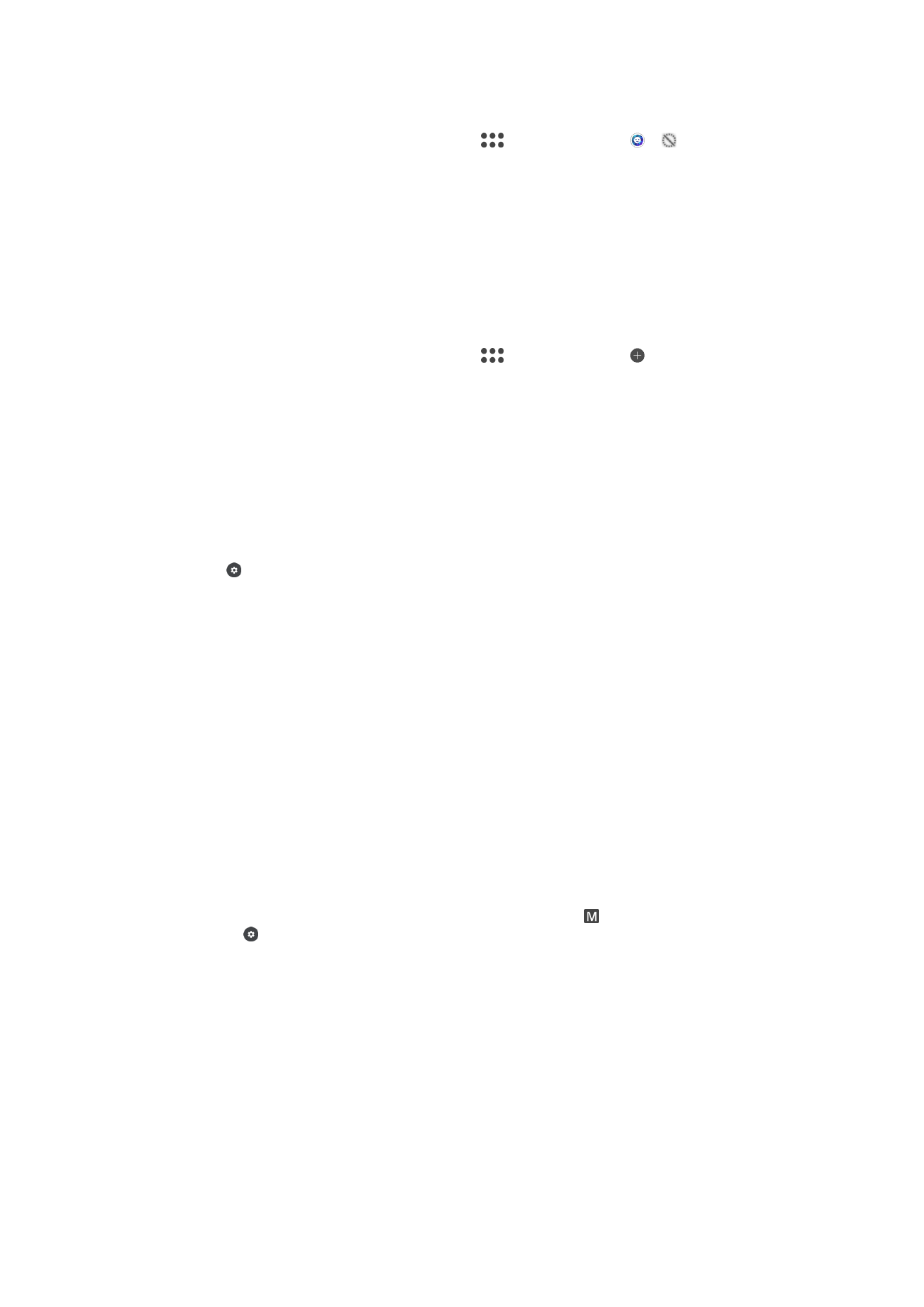
Korištenje funkcije čarobne zrake
1
Aktivirajte kameru.
2
Povucite prstom po zaslonu da biste odabrali
, a zatim dotaknite > .
3
Da biste primijenili efekt reflektora unutar oka, odaberite prilagođeni uzorak.
Preuzimanje aplikacija za kameru
Možete preuzeti besplatne ili plaćene aplikacije za kameru putem servisa Google Play™
ili drugih izvora. Prije no što počnete preuzimati, provjerite funkcionira li vaša veza s
internetom, a poželjno je da to bude Wi-Fi veza da vam se ne bi naplaćivao podatkovni
promet.
Preuzimanje aplikacija za kameru
1
Otvorite aplikaciju kamere.
2
Povucite prstom po zaslonu da biste odabrali
, a zatim dotaknite .
3
Odaberite aplikaciju koju želite preuzeti i slijedite upute za dovršetak instalacije.
Korištenje značajke Smile Shutter™ za snimanje nasmiješenih lica
Koristite tehnologiju Smile Shutter™ da biste fotografirali lice u trenutku kada se
nasmiješi. Fotoaparat otkriva najviše pet lica i odabire jedno od njih za prepoznavanje
osmijeha i autofokusiranje. Kada se odabrano lice nasmiješi, fotoaparat automatski snima
fotografiju.
Za uključivanje funkcije Smile Shutter™
1
Aktivirajte kameru.
2
Taknite .
3
Pronađite i dotaknite
Autom. prep. osmijeha te odaberite razinu osmijeha.
Za snimanje fotografije pomoću funkcije Smile Shutter™
1
Kada je fotoaparat otvoren, a funkcija Smile Shutter™ uključena, usmjerite
fotoaparat prema predmetu koji želite snimiti. Fotoaparat odabire koje lice fokusira.
2
Odabrano se lice pojavljuje unutar obojenog okvira, a fotografija se automatski
snima.
3
Ako se osmijeh ne prepoznaje, pritisnite tipku kamere za ručno snimanje
fotografije.
Prepoznavanje lica
Prepoznavanje lica možete koristiti za dovođenje u fokus lica koja su izvan središta
kadra. Fotoaparat automatski prepoznaje do pet lica, označavajući ih bijelim okvirom.
Okvir u boji prikazuje lice koje je odabrano za fokus. Fokus je postavljen na lice najbliže
fotoaparatu. Za odabir lica koje želite fokusirati dotaknite jedan od okvira.
Uključivanje prepoznavanja lica
1
Povucite prstom po zaslonu da biste odabrali način snimanja
Ručno.
2
Dotaknite .
3
Dotaknite
Više > Način izoštravanja > Prepoznavanje lica.
Snimanje fotografije pomoću značajke prepoznavanja lica
1
Kada je fotoaparat otvoren, a funkcija
Prepoznavanje lica uključena, usmjerite
fotoaparat prema osobama koje želite snimiti. Moguće je prepoznati do pet lica, a
svako se prepoznato lice uokviruje.
2
Pritisnite tipku kamere dopola. Okvir u boji označava lice koje je u fokusu.
3
Da biste snimili fotografiju, pritisnite tipku kamere do kraja.
Dodavanje zemljopisnih položaja fotografijama
Omogućite funkciju spremanja lokacije da biste fotografijama pri snimanju dodali približnu
zemljopisnu lokaciju. Zemljopisnu je lokaciju moguće utvrditi korištenjem bežičnih mreža
i/ili GPS tehnologije.
102
Ovo je internetska inačica ovog materijala. © Tiskanje je dopušteno samo za osobno korištenje.
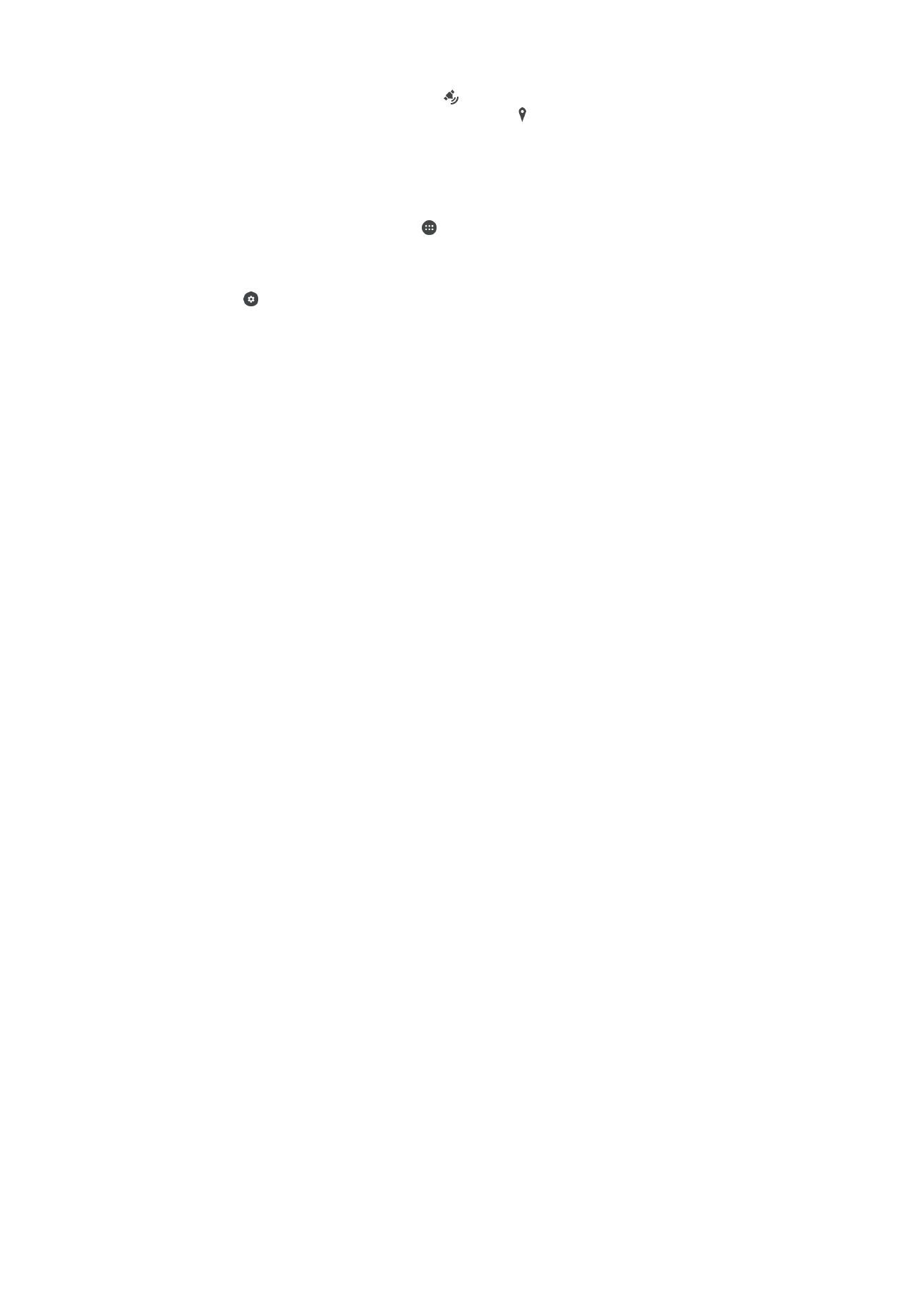
Kada se na zaslonu fotoaparata prikaže , spremanje lokacije je uključeno, ali
zemljopisni položaj nije pronađen. Kada se prikaže , spremanje lokacije je uključeno, a
zemljopisni je položaj dostupan, stoga je fotografiji moguće dodati oznaku zemljopisne
lokacije. Ako se nijedan od ta dva simbola ne pojavi, spremanje lokacije je
onemogućeno.
Uključivanje geooznačavanja
1
Na zaslonu Početni zaslon dotaknite .
2
Dotaknite
Postavke > Lokacija.
3
Dotaknite prekidač za uključivanje/isključivanje.
4
Aktivirajte kameru.
5
Dotaknite .
6
Dotaknite
Više > Spremi lokaciju. Povucite klizač udesno.
Snimanje dodirom
Definirajte područje fokusa pa dodirnite prstom zaslon fotoaparata. Fotografija se snima
čim dignete prst sa zaslona.
Blokada dodira
Dodirni zaslon možete onemogućiti da biste izbjegli neželjene dodire kada koristite
fotoaparat.
Automatski pregled fotografija
Fotografije i videozapise možete pregledati neposredno nakon snimanja.
Neograničeno
Pregled fotografije ili videozapisa pojavljuje se nakon snimanja.
5 sekundi
Pregled fotografije ili videozapisa pojavljuje se u trajanju od pet sekundi nakon snimanja.
3 sekunde
Pregled fotografije ili videozapisa pojavljuje se u trajanju od tri sekunde nakon snimanja.
Uredi
Fotografija ili videozapis otvorit će se nakon snimanja radi uređivanja.
Isključi
Fotografija ili videozapis spremaju se nakon snimanja, a pregled se ne prikazuje.
Načini korištenja tipke glasnoće
Možete odabrati kako želite koristiti tipku glasnoće prilikom snimanja fotografija.
zum
Tipku glasnoće možete koristiti za povećanje ili smanjivanje prikaza.
glasnoća
Tipku glasnoće možete koristiti za prilagodbu glasnoće.
zatvarač
Tipku glasnoće možete koristiti za snimanje fotografija.
Zvuk
Zvuk zatvarača možete uključiti i isključiti.
Spremanje podataka
Možete odabrati spremanje podataka na uklonjivu SD karticu ili na internu memoriju
uređaja.
Interna memorija
Fotografije i videozapisi su spremljeni na memoriju uređaja.
103
Ovo je internetska inačica ovog materijala. © Tiskanje je dopušteno samo za osobno korištenje.
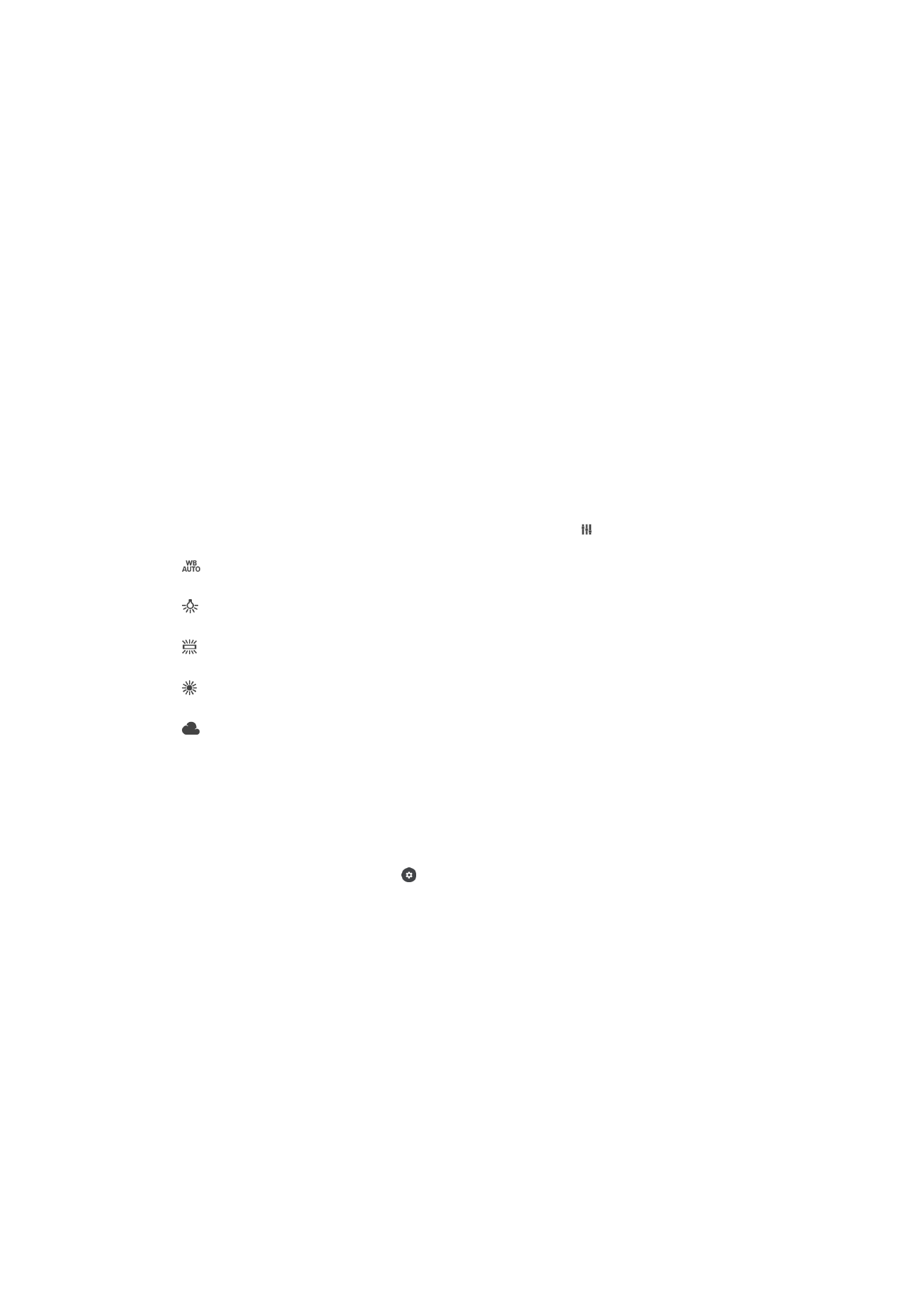
SD kartica
Fotografije i videozapisi su spremljeni na SD karticu.
Brzo pokretanje
Kada je zaslon zaključan, fotoaparat pokrenite pomoću postavki za brzo pokretanje.
Samo pokreni
Kada je ta postavka aktivna, fotoaparat možete pokrenuti i ako je zaslon zaključan tako da pritisnete i držite
tipku fotoaparata.
Pokreni i snimi
Kada je ta postavka aktivna, fotoaparat možete pokrenuti i automatski snimiti fotografiju i ako je zaslon
zaključan tako da pritisnete i držite tipku fotoaparata.
Pokreni i snimi videozapis
Kada je ta postavka aktivna, fotoaparat možete pokrenuti i automatski snimiti videozapis i ako je zaslon
zaključan tako da pritisnete i držite tipku fotoaparata.
Isključi
Balans bijele boje
Ova postavka, koja je dostupna samo u načinu snimanja
Ručno, prilagođava balans boje
ovisno o uvjetima osvjetljenja. Ekspoziciju možete i ručno prilagoditi u rasponu od –2.0
EV do +2.0 EV. Možete, na primjer, povećati svjetlinu slike ili smanjiti cjelokupnu
ekspoziciju ako dotaknete kontrole plus ili minus kada se prikaže simbol prilagodbe
postavki balansa bijele boje / vrijednosti ekspozicije / HDR-a .
Autom.
Automatski prilagođava balans boje koji odgovara uvjetima rasvjete.
Svjetlost žarulje
Prilagođava balans boje za uvjete s toplim osvjetljenjem, primjerice svjetlom žarulja.
Fluorescentno
Prilagođava balans boje za fluorescentnu rasvjetu.
Danje svjetlo
Prilagođava balans boje sunčanim uvjetima na otvorenom.
Oblačno
Prilagođava balans boje za oblačno nebo.